 Ta emot ett fax
Ta emot ett fax
 Skicka ett fax
Skicka ett fax
 Skicka ett fax från datorn
Skicka ett fax från datorn
 Lägga till nummer i snabbuppringningslistan
Lägga till nummer i snabbuppringningslistan
 Använda snabbuppringning
Använda snabbuppringning
 Använda snabbuppringningsknapparna
Använda snabbuppringningsknapparna
 Undvika oönskade ändringar i faxinställningarna
Undvika oönskade ändringar i faxinställningarna
 Skicka ett flersidigt fax till en grupp
Skicka ett flersidigt fax till en grupp
 Tilldela ett ringmönster till faxlinjen
Tilldela ett ringmönster till faxlinjen
 Vidarebefordra fax
Vidarebefordra fax
 Använda nummerpresentation
Använda nummerpresentation
 Lägga till faxnummer för att blockera skräpfax
Lägga till faxnummer för att blockera skräpfax
 Anpassa inställningarna med Lexmark Fax Solutions
Anpassa inställningarna med Lexmark Fax Solutions
 Lägga till logotyp på försättsbladet
Lägga till logotyp på försättsbladet
 Ändra informationen som visas på försättsbladet
Ändra informationen som visas på försättsbladet
Du kan använda Allt-i-ett för att skicka fax i färg eller svartvitt. Du kan skicka och ta emot i storlekarna A4, Legal och US Letter.
Ta emot ett fax
Du kan ta emot fax automatiskt, manuellt eller via en telefonsvarare.
Obs! För att Allt-i-ett ska kunna ta emot färgfax måste även avsändarfaxen kunna hantera färgfax.
Automatiskt
Rekommenderas för en reserverad faxlinje
Allt-i-ett tar automatiskt emot inkommande fax med hjälp av det automatiska svarsläget. När lampan för Autosvar är tänd tar Allt-i-ett emot fax efter det antal ringsignaler som ställts in på menyn Alternativ.
Ställa in ett antal ringsignaler för det automatiska svarsläget:
- Tryck på Läge upprepade gånger på kontrollpanelen tills Faxa har valts.
- Tryck på Alternativ tills SVARA PÅ FAX NÄR visas.
- Tryck på + för att välja Efter 1 signal, Efter 2 ringsignaler, Efter 3 ringsignaler (standard) eller Efter 5 ringsignaler.
- Tryck på Välj.
- Kontrollera att lampan för Autosvar på Allt-i-ett är tänd.
När det antal signaler som du anger känns av tar Allt-i-ett automatiskt emot faxet.
Manuellt
Rekommenderas för en delad fax- och telefonlinje
Du kan välja vilka inkommande fax du vill ta emot genom att ställa in Allt-i-ett på det manuella svarsläget.
- Kontrollera att lampan för Autosvar på Allt-i-ett är släckt.
- Tryck på *9* på telefonen efter att du har lyft luren och hört faxtoner.
- Lägg på luren.
Allt-i-ett tar emot faxet.
Telefonsvarare
Rekommenderas för en delad fax- och telefonlinje
För att ta emot fax med en telefonsvarare ansluten till Allt-i-ett ställer du in telefonsvararen till att svara på inkommande samtal innan Allt-i-ett svarar. Om du till exempel ställer in telefonsvararen så att den svarar efter tre signaler, så ställer du in Allt-i-ett så att den svarar efter fem signaler.
- Tryck på Läge upprepade gånger på kontrollpanelen tills Faxa har valts.
- Tryck på Alternativ tills SVARA PÅ FAX NÄR visas.
- Tryck på + tills Efter 5 ringsignaler visas.
- Tryck på Välj.
- Kontrollera att lampan för Autosvar på Allt-i-ett är tänd.
När en signal känns av besvarar telefonsvararen samtalet.
- Om ett fax känns av tar Allt-i-ett emot faxet och kopplar bort telefonsvararen.
- Om inte, slutför telefonsvararen samtalet.
Obs! Du måste installera utrustningen enligt beskrivningen i Ansluta till en telefonsvarare för att den ska fungera ordentligt.
Skicka ett fax
Använda den automatiska dokumentmataren
|
Använda programmet
|
Använda kontrollpanelen
|
- Se till att Allt-i-ett är ansluten till en dator.
- Lägg i upp till 50 original med framsidan uppåt i den automatiska dokumentmataren.
- Lägg dokumentet med sidans överkant mot pilen.
- Dubbelklicka på ikonen Lexmark Productivity Suite på skrivbordet.
- Klicka på Faxa.
- Klicka på Faxa en bild eller ett dokument.
Sidan Skanna och kopiera öppnas.
- Följ instruktionerna på dataskärmen för att slutföra uppgiften.
|
- Se till att Allt-i-ett är på.
- Lägg i upp till 50 original med framsidan uppåt i den automatiska dokumentmataren.
Obs! För att använda kontrollpanelen och skannerglaset kan du se Använda kontrollpanelen och skannerglaset.
- Tryck på Läge upprepade gånger på kontrollpanelen tills Faxa har valts.
- Använd knappsatsen för att göra något av följande:
- Ange faxnummer och tryck sedan på Svart eller Färg.
- Tryck på Snabbuppringningsknapp 1, 2, 3 eller 4.
- Tryck på Snabbuppringning och:
- Använd pilknapparna för att bläddra genom listan för att hitta det nummer du önskar och sedan trycka på Svart eller Färg.
- Använd knappsatsen för att ange ett tvåsiffrigt nummer (visas i displayens övre vänstra hörn) och tryck sedan på Svart eller Färg.
Obs! Om du inte har en snabbuppringningslista men vill skapa en kan du se Lägga till nummer i snabbuppringningslistan.
Allt-i-ett skannar dokumentet och skickar faxet till det nummer du angivit.
|
Använda kontrollpanelen och skannerglaset
- Se till att Allt-i-ett är på.
- Öppna dokumentlocket.
- Lägg dokumentets första sida med framsidan nedåt på skannerglaset i det övre vänstra hörnet enligt beskrivningen.
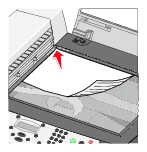
- Stäng dokumentlocket.
- Tryck på Läge upprepade gånger på kontrollpanelen tills Faxa har valts.
- Ange ett faxnummer, tryck på Snabbuppringning 1, 2, 3 eller 4, eller tryck på Snabbuppringning för att välja nummer från snabbuppringningslistan.
- Tryck på Svart eller Färg.
- Har du fler sidor?
- Om du inte har det trycker du på 2 för att svara Nej.
- Om du har det trycker du på 1 och följer sedan dessa steg:
- När maskinen frågar efter ytterligare en sida placerar du dokumentets andra sida med framsidan nedåt i det övre vänstra hörnet på skannerglaset.
- Tryck på Välj.
- Upprepa dessa steg tills du har skannat dokumentets sista sida. Tryck sedan på 2 för att svara Nej.
Skicka ett fax från datorn
Du kan skapa ett elektroniskt dokument och skicka ett svartvitt fax av dokumentet till någon annan.
Obs! Du kan inte ta emot elektroniska fax, bara skicka dem. Alla inkommande fax skrivs ut från Allt-i-ett.
Så här skickar du fax från datorprogrammet med hjälp av faxmodemet i Allt-i-ett:
- När dokumentet är öppet klickar du på Arkiv
 Skriv ut.
Skriv ut.
- I listan på Allt-i-ett väljer du Fax Lexmark 7100 Series.
- Klicka på OK.
- Om du vill skicka ett elektroniskt fax följer du instruktionerna i programmet som öppnas.
Obs! Alla fax som skickas med funktionen för elektroniskt fax använder upplösningen Fin.
Lägga till nummer i snabbuppringningslistan
|
Använda datorn (rekommenderas)
|
Använda kontrollpanelen
|
- Klicka på Start
 Program Program  Lexmark 7100 Series Lexmark 7100 Series  Lexmark Fax Solutions. Lexmark Fax Solutions.
- Klicka på Anpassa snabbuppringningslistan och andra faxinställningar.
- Klicka på fliken Snabbuppringning.
- Följ instruktionerna på fliken Snabbuppringning för att lägga till ett nytt nummer till listan.
- Tryck på Spara inställningar när du är klar med uppdateringen. Inga inställningar sparas förrän du trycker på denna knapp.
Obs! Om du använder en dator med kinesiska, japanska eller koreanska kan du inte ange något namn.
|
- Tryck på Läge upprepade gånger på kontrollpanelen tills Faxa har valts.
- Tryck på Alternativ tills du ser ÄNDRA SNABBUPPRINGNING.
- Om det aktuella alternativet är Lägg till, tryck på Välj. Tryck på + för att bläddra om det behövs.
- Ange ett tvåsiffrigt snabbuppringningsnummer och tryck sedan på Välj.
- Ange ett faxnummer och tryck sedan på Välj.
- Ange namnet med hjälp av knappsatsen.
- Leta reda på nummerknappen som motsvarar den bokstav du vill skriva in och tryck på den upprepade gånger tills rätt bokstav visas.
- Tryck på + för att gå till nästa tecken.
Obs! Om du vill skriva in ett mellanslag mellan ord trycker du på + två gånger.
- Upprepa stegen ovan tills du är färdig med textinmatningen.
- Tryck på Välj när du är klar.
Sparad visas på displayen.
Obs! Om du använder en Allt-i-ett med kinesiska, japanska eller koreanska kan du inte ange något namn.
|
Använda snabbuppringning
För att ska vara lättare att skicka fax kan du ange upp till 99 snabbuppringningsnummer. Du kan ange 79 individuella faxnummer och 20 grupper som kan innehålla upp till 5 nummer var. De första fyra numren som anges läggs in på Snabbuppringningsknapparna 1, 2, 3 och 4.
- Se till att Allt-i-ett är på.
- Lägg i originaldokumentet. Om du vill ha hjälp kan du se Lägga i ett originaldokument med framsidan vänd uppåt i den automatiska dokumentmataren eller Lägga i ett originaldokument med framsidan vänd nedåt på skannerglaset.
- Tryck på Snabbuppringning.
- Tryck på + för att bläddra genom listan eller använd knappsatsen för att ange det tvåsiffriga snabbuppringningsnumret.
- Tryck på Färg eller Svart för att skicka faxet.
Använda snabbuppringningsknapparna
Med hjälp av snabbuppringningsknapparna kommer du åt snabbuppringningsnumren 01-04. Dessa knappar programmeras automatiskt när du programmerar de första fyra snabbuppringningsnumren. Så här skickar du fax med hjälp av en av snabbuppringningsknapparna:
- Se till att Allt-i-ett är på.
- Lägg i originaldokumentet. Om du vill ha hjälp kan du se Lägga i ett originaldokument med framsidan vänd uppåt i den automatiska dokumentmataren eller Lägga i ett originaldokument med framsidan vänd nedåt på skannerglaset.
- Tryck på Snabbuppringningsknapp 1, 2, 3 eller 4.
Knappens inprogrammerade nummer visas.
- Tryck på Färg eller Svart för att skicka faxet.
Undvika oönskade ändringar i faxinställningarna
- Tryck på Läge upprepade gånger på kontrollpanelen tills Faxa har valts.
- Tryck på Alternativ upprepade gånger tills AVANCERAD FAXNING visas på displayen.
- Tryck på Välj.
- Tryck på Alternativ upprepade gånger tills BLOCKERA INSTÄLLNINGAR I VÄRDFAX visas.
- Tryck på + upprepade gånger tills På visas.
- Tryck på Välj.
Skicka ett flersidigt fax till en grupp
Du kan skicka ett flersidigt fax till så många som 5 personer samtidigt.
Skicka broadcast-fax direkt
- Lägg i originaldokumentet. Om du vill ha hjälp kan du se Lägga i ett originaldokument med framsidan vänd uppåt i den automatiska dokumentmataren.
- Tryck på Läge upprepade gånger på kontrollpanelen tills Faxa har valts.
- Ange ett faxnummer, tryck på Snabbuppringning 1, 2, 3 eller 4, eller tryck på Snabbuppringning för att välja nummer från snabbuppringningslistan.
- Tryck på Välj för att lägga in ytterligare faxnummer.
- Upprepa tills alla faxnumren (högst 5) har angetts.
- Tryck på Svart eller Färg för att skicka faxet till de nummer du angett.
Fördröja sändning av broadcast-fax
- Tryck på Läge upprepade gånger på kontrollpanelen tills Faxa har valts.
- När standardfönstret visas trycker du på Alternativ tills FÖRDRÖJ TILL visas.
- Tryck på + tills Tid visas.
- Tryck på Välj.
- Ange den tid du till att faxet ska skickas.
- Tryck på Välj.
- Tryck på 1 för AM, 2 för PM eller 3 för 24-timmarsläge.
- Ange ett faxnummer, tryck på Snabbuppringning 1, 2, 3 eller 4, eller tryck på Snabbuppringning för att välja nummer från snabbuppringningslistan.
- Tryck på Svart eller Färg för att skicka faxet till detta nummer eller tryck på Välj för att ange nästa faxnummer (du kan upprepa detta upp till 5 gånger och det fördröjda faxet kommer att skickas till antalet nummer som du har angett).
Obs! Vid den angivna tiden rings faxnumren och faxet skickas till samtliga angivna faxnummer. Om faxöverföringen misslyckas till något av numren på broadcast-listan kommer de nummer som inte fungerade att ringas upp igen.
Skicka ett fördröjt fax med hjälp av snabbuppringning
- Tryck på Läge upprepade gånger på kontrollpanelen tills Faxa har valts.
- När standardfönstret visas trycker du på Alternativ tills FÖRDRÖJ TILL visas.
- Tryck på + tills Tid visas.
- Tryck på Välj.
- Ange den tid du till att faxet ska skickas.
- Tryck på Välj.
- Tryck på 1 för AM, 2 för PM eller 3 för 24-timmarsläge.
- Tryck på Snabbuppringning och:
Eller
- Tryck på Svart eller Färg.
Manuellt ringa upp ett faxnummer vid lyssning över en telefonlinje (Ringa upp med luren på)
Den manuella uppringningsfunktionen gör det möjligt att ringa upp ett telefonnummer och lyssna via en högtalare på Allt-i-ett. Detta är användbart när du måste använda ett automatiserat svarssystem innan du skickar faxet.
- Tryck på Läge upprepade gånger på kontrollpanelen tills Faxa har valts.
- Tryck på Alternativ upprepade gånger tills RINGA UPP MED LUREN PÅ visas.
- Tryck på Välj. Du kan nu höra telefonlinjens uppringningston.
- Ange det nummer som du vill skicka ett fax till.
Obs! Tryck, vid behov, på knappsatsens siffror för att använda ett automatiskt svarssystem.
- Tryck på Svart eller Färg när du hör faxtoner för att skicka faxet.
Ringa bakom en växel
Om Allt-i-ett är ansluten till en telefonväxel kan det hända att du måste ange uppringningsmetoden som Bakom en telefonväxel. Vanligtvis när man ringer ett faxnummer väntar Allt-i-ett tills den känner av uppringningstonen och slår sedan faxnumret. Denna uppringningsmetod fungerar dock inte om telefonväxelsystemet har en uppringningston som de flesta faxar inte känner igen. Genom att använda Bakom en telefonväxel är det möjligt för Allt-i-ett att slå faxnumret utan att vänta på att känna igen uppringningstonen.
Så här ställer du in Allt-i-ett på Bakom en telefonväxel:
- Tryck på Läge upprepade gånger på kontrollpanelen tills Faxa har valts.
- Tryck på Alternativ upprepade gånger tills AVANCERAD FAXNING visas på displayen och tryck sedan på Välj.
- Tryck på Alternativ upprepade gånger tills UPPRINGNINGSMETOD visas på displayen.
- Tryck på + upprepade gånger tills Bakom en telefonväxel visas.
- Tryck på Välj.
När du skickar ett fax ringer Allt-i-ett upp bakom telefonväxelsystemet.
Tilldela ett ringmönster till faxlinjen
Tydlig ringning är en tjänst som tillhandahålls av en del telefonbolag och som tilldelar en enda telefonlinje flera telefonnummer. Om du har denna tjänst kan du programmera Allt-i-ett så att den får ett visst ringmönster och telefonnummer för inkommande fax.
Så här använder du Tydlig ringning för att faxa:
- Beställ tjänsten för speciella ringsignaler från telefonbolaget.
- Tryck på Läge upprepade gånger på kontrollpanelen tills Faxa har valts.
- Tryck på Alternativ upprepade gånger tills AVANCERAD FAXNING visas.
- Tryck på Välj.
- Tryck på Alternativ upprepade gånger tills RINGMÖNSTER visas.
- Tryck på + för att bläddra mellan alternativen:
- Allmän (standard)
- En ringning
- Två ringningar
- Tre ringningar
- Tryck på Välj när önskad ringning visas.
Autosvar
När du använder Autosvar kan du ställa in antalet ringsignaler innan faxet tas emot. Standarden är Efter 3 ringsignaler. Så här ändrar du denna inställning:
- Tryck på Läge upprepade gånger på kontrollpanelen tills Faxa har valts.
- Tryck på Alternativ tills SVARA PÅ FAX NÄR visas på displayen.
- Tryck på + för att välja Efter 1 signal, Efter 2 ringsignaler, Efter 3 ringsignaler (standard) eller Efter 5 ringsignaler.
- Tryck på Välj.
När det antal signaler som du anger känns av tar Allt-i-ett automatiskt emot faxet.
Om du vill ta emot fax manuellt kan du se Manuellt.
Vidarebefordra fax
Det finns tre inställningar för vidarebefordring av fax:
- Av (standard)
- vidarebefordra– När Allt-i-ett tar emot ett fax sparar den det i minnet och skickar det sedan till det faxnummer du har angivit.
- Skriv ut, vidarebefordra– Allt-i-ett vidarebefordrar faxet till angivet faxnummer och skriver ut faxet.
- Tryck på Läge upprepade gånger på kontrollpanelen tills Faxa har valts.
- Tryck på Alternativ tills VIDAREBEFORDRA FAX visas på displayen.
- Tryck på + upprepade gånger tills önskat alternativ (Vidarebefordra eller Skriv ut&vidarebefordra) visas och tryck sedan på Välj.
Fwd visas nu i displayens nedre vänstra hörn.
- Ange det faxnummer du vill vidarebefordra faxnumret till och tryck sedan på Välj.
Använda nummerpresentation
Nummerpresentation är en tjänst som en del telefonbolag tillhandahåller och som identifierar telefonnumret (och eventuellt namnet) för den person som ringer. Om du abonnerar på denna tjänst fungerar den med Allt-i-ett. När du tar emot ett fax visas numret till den person som skickar faxet på displayen.
Obs! Nummerpresentation är endast tillgängligt i vissa länder och regioner.
Lägga till faxnummer för att blockera skräpfax
Blockering av skräpfax gör det möjligt att styra vem du får fax ifrån.
Skapa en lista för skräpfax
- Tryck på Läge upprepade gånger på kontrollpanelen tills Faxa har valts.
- Tryck på Alternativ tills AVANCERAD FAXNING visas på displayen och tryck sedan på Välj.
- Tryck på Alternativ tills REDIGERA LISTA FÖR SKRÄPFAX visas på displayen.
- Tryck på + tills Lägg till visas på displayen och tryck sedan på Välj.
- Ange ett tvåsiffrigt nummer eller ett telefonnummer och tryck sedan på Välj.
- Ange ett namn och tryck sedan på Välj.
- Om du vill lägga till ytterligare ett telefonnummer i listan trycker du på 1. Om du inte vill lägga till fler telefonnummer trycker du på 2.
- Tryck på Alternativ tills BLOCKERA SKRÄPFAX visas på displayen.
- Tryck på + tills På visas på displayen och tryck sedan på Välj.
Allt-i-ett tar inte längre emot fax från de faxnumren som du angett.
Anpassa inställningarna med Lexmark Fax Solutions
Du kan justera faxinställningarna i Lexmark Fax Solutions. Dessa inställningar gäller för de fax du skickar eller tar emot.
- Klicka på Start
 Program
Program  Lexmark 7100 Series
Lexmark 7100 Series  Lexmark Fax Solutions.
Lexmark Fax Solutions.
- Klicka på Anpassa snabbuppringningslistan och andra faxinställningar.
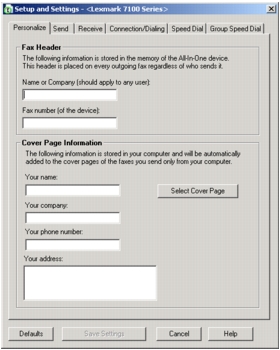
- Klicka på varje flik och ändra inställningarna efter dina behov.
- Tryck på Spara inställningar när du är klar med uppdateringen. Inga inställningar sparas förrän du trycker på denna knapp.
- Klicka på Stäng.
Följande tabell innehåller flikar för Installation och inställning för Lexmark Fax Solutions.
|
På denna flik
|
Kan du
|
|
Anpassa
|
- Ange ditt företagsnamn och faxnummer.
- Ange ditt namn, ditt företagsnamn, telefonnummer och adress så som du vill att det ska se ut på försättsbladet.
- Välja ett försättsblad för faxen.
|
|
Sänd
|
- Välja att använda felkorrigering.
- Välja att använda faxrubrik.
- Välja en högsta sändningshastighet och utskriftskvalitet för utgående fax.
- Välja om du vill skanna hela dokumentet innan du slår numret.
- Välja när du vill skriva ut en faxrapport.
- Välja när du vill skriva ut en faxaktivitetsrapport.
|
|
Ta emot
|
- Välja att skriva ut en sidfot (datum, tid och sidnummer) på varje sida du mottar.
- Automatiskt förminska ett inkommande fax så att det passar på det papper som ligger i apparaten eller skriva ut det på två pappersark.
- Välja om du vill vidarebefordra ett fax eller skriva ut det och sedan vidarebefordra det.
- Hantera skräpfax.
|
|
Kontakt
|
- Välja det antal uppringningsförsök som du vill att apparaten ska göra och tiden mellan dessa försök om faxet inte kan skickas första gången.
- Välja det telefonlinjeformat du vill använda (Puls, Tonval, Bakom en telefonväxel).
- Ange ett uppringningsprefix.
- Välja hur du vill besvara inkommande samtal (manuellt, om faxtoner känns av eller efter ett visst antal ringsignaler).
- Välja en viss signal.
|
|
Snabbuppringning
|
Lägga till i, skapa, redigera eller ta bort från snabbuppringningslistan.
|
|
Snabbuppringning för grupp
|
Skapa ett gruppnummer och namn, och lägga till telefonnummer för gruppen.
|
Lägga till logotyp på försättsbladet
- Klicka på Start
 Program
Program  Lexmark 7100 Series
Lexmark 7100 Series  Lexmark Fax Solutions.
Lexmark Fax Solutions.
- Klicka på Visa försättsblad.
- Klicka på Ändra….
- Klicka på Bläddra... för att hitta grafik till logotypen.
- Anpassa andra tillgängliga inställningar.
- Klicka på OK.
Ändra informationen som visas på försättsbladet
- Klicka på Start
 Program
Program  Lexmark 7100 Series
Lexmark 7100 Series  Lexmark Fax Solutions.
Lexmark Fax Solutions.
- Klicka på Visa försättsblad.
- Klicka på Ändra dina personliga uppgifter som visas på den här sidan.
- Gör andra ändringar.
- Klicka på OK.
 Ta emot ett fax
Ta emot ett fax Lägga till nummer i snabbuppringningslistan
Lägga till nummer i snabbuppringningslistan Använda snabbuppringningsknapparna
Använda snabbuppringningsknapparna Undvika oönskade ändringar i faxinställningarna
Undvika oönskade ändringar i faxinställningarna Skicka ett flersidigt fax till en grupp
Skicka ett flersidigt fax till en grupp Tilldela ett ringmönster till faxlinjen
Tilldela ett ringmönster till faxlinjen Lägga till faxnummer för att blockera skräpfax
Lägga till faxnummer för att blockera skräpfax  Anpassa inställningarna med Lexmark Fax Solutions
Anpassa inställningarna med Lexmark Fax Solutions Lägga till logotyp på försättsbladet
Lägga till logotyp på försättsbladet Ändra informationen som visas på försättsbladet
Ändra informationen som visas på försättsbladet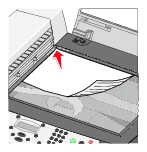
 Skriv ut.
Skriv ut.
 Program
Program  Lexmark 7100 Series
Lexmark 7100 Series  Lexmark Fax Solutions.
Lexmark Fax Solutions.
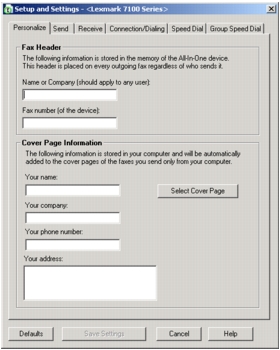
 Program
Program  Lexmark 7100 Series
Lexmark 7100 Series  Lexmark Fax Solutions.
Lexmark Fax Solutions.